mac连上wifi却上不了网?网络没问题但mac无法上网的四种解决办法
很多小伙伴使用的是Mac苹果电脑,是否有遇到明明连着wifi,但是却上不了网的情况?检查网络没问题但mac无法上网怎么办呢?出现这种情况可能是DNS设置出了问题,也可能是其它的问题,下面小编就给大家整理了四种有效的解决办法,快来试试吧。
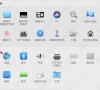
更新日期:2022-08-26
来源:系统部落
苹果电脑与Windows电脑操作上有较大的不同,比如复制粘贴、截图等等,很多用户就来咨询小编怎么使用苹果电脑截图。那么下面小编就整理了三种截图方法,希望可以帮到大家。
方法一:全屏截图
1、截图快捷键:Command + Shift + 3。
2、按下快捷键后直接就能听到一个简短的照相机快门声音,跟区域截图一样,在桌面可以看到一个格式为“.Png”的截图文件。

方法二:使用第三方截图工具
1、其实除了Mac自带截图功能,我们也可以通过专业的第三方截图软件完成截图,小编在这里给大家推荐的截图软件叫做“Snip for Mac”。
2、snip for mac这一款软件可以自定义快捷键,截图完成后还可以自行添加文字、标签、图形等功能,功能更加强大。

方法三:截取指定区域
1、打开电脑。
2、截图快捷键:Command + Shift + 4,光标将变成一个十字线。
3、单击并拖动鼠标来突出你想要截取的区域,拖动光标,选区将会出现半透明灰色矩形。
4、放开鼠标,你就会听到一个简短的照相机快门声音,这是一个截图完成信号,说明你截图成功了,在桌面即可看到格式为“.Png”的截图文件。
mac连上wifi却上不了网?网络没问题但mac无法上网的四种解决办法
很多小伙伴使用的是Mac苹果电脑,是否有遇到明明连着wifi,但是却上不了网的情况?检查网络没问题但mac无法上网怎么办呢?出现这种情况可能是DNS设置出了问题,也可能是其它的问题,下面小编就给大家整理了四种有效的解决办法,快来试试吧。
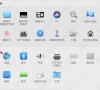
苹果电脑的剪切板在哪里打开?苹果电脑剪切板打开教程
有些用户刚使用苹果电脑,还不知道怎么打开电脑上的剪切板,我们首先需要打开苹果电脑,接着点击桌面上的编辑选项,在弹出的菜单选择显示剪贴板,即可轻松快速打开剪切板了,以下就是苹果电脑的剪切板打开教程,可以帮助一些新手用户找到苹果电脑的剪切板并打开。

苹果电脑如何录屏幕视频带声音?
有用户反映自己使用苹果电脑自带的录音工具录音没有带声音,不知道苹果电脑录屏带声音怎么弄,首先我们就打开苹果电脑的启动台,再打开QuickTime p 选项,右键点击选项,在弹出的菜单选择新建屏幕录制,点击开始录制的同时开启麦克风即可,这样我们录制的东西就会带声音了。

苹果电脑屏幕键盘怎么打开?苹果电脑屏幕键盘打开教程
屏幕键盘是在屏幕上显示的虚拟键盘,允许那些有移动障碍的用户用指针设备或游戏杆输入数据,如果你是苹果电脑要怎么打开这个屏幕键盘呢,首先打开苹果电脑的设置选项,点击键盘选项,勾选启用辅助功能键盘即可打开屏幕键盘咯,以下就是苹果电脑屏幕键盘打开教程,一起看看吧。

苹果电脑怎么进入安全模式?苹果电脑安全模式进入教程
遇到一些系统错误时,我们可以通过电脑的安全模式来修复。但是一些用户才换了苹果电脑,对很多操作都不熟悉,苹果电脑安全模式怎么进入呢?其实方法并不难,下面就来看看苹果电脑安全模式进入教程。

苹果电脑如何设置文件默认打开方式?
苹果电脑一般都是使用mac系统的,和windows系统操作步骤还是有一定的区别,有些刚使用苹果电脑的用户,不知道如何设置文件默认打开方式,首先右键点击要打开的文件,按住键盘上的option键,选择始终以此方式打开,即可成功将该方式设置为文件的默认打开方式了。

mac系统怎么测网速?苹果电脑怎么测试网速
mac系统怎么测网速?使用mac电脑的用户可以通过自带的管家进行相应的第三方测试,比如觉得自己电脑卡的话,可以进行网速的测试,下面就给大家分享下具体的过程步骤。

苹果电脑双系统切换系统怎么操作?mac电脑双系统怎么切换系统
苹果电脑双系统切换系统怎么操作?苹果笔记本是一款强大的笔记本电脑,同时支持用户安装windows和MAC两种操作系统,那么使用了双系统的mac苹果笔记本切换系统要怎么操作呢?

苹果电脑如何装win10系统教程?苹果电脑装windows10系统方法
苹果电脑如何装win10系统教程?苹果电脑是一款非常棒的笔记本电脑,性能优异且外形时尚,受到很多人的喜爱,相信很多苹果用户都想在自己的苹果电脑里安装win10系统,那么苹果电脑如何装win10系统呢?

苹果电脑快捷键大全表格 Mac快捷键大全
Mac快捷键大全,苹果电脑是一款非常棒的电脑产品,很多苹果电脑用户在日常使用电脑时应该会经常会用到很多快捷键,那么苹果电脑快捷键有哪些呢?

苹果电脑,删除键如何长按全部删除?
苹果电脑,删除键如何长按全部删除?苹果mac系统是苹果电脑专用的操作系统,通过对相应功能设置快捷键,能够更方便用户操作,比如长按delete键删除文件,下面就来看看详细的设置步骤吧。

Mac如何查询UUID信息?苹果电脑uuid查询方法
Mac如何查询UUID信息?在我们日常使用苹果mac电脑时,应该有很多用户想要查询UUID信息,那么Mac如何查询UUID信息呢?下面小编就为大家带来Mac查询UUID信息的方法。

为什么苹果笔记本连上wifi却上不了网?
我们在使用苹果笔记本的过程中,偶尔会出现Mac电脑连上wifi但上不了网的情况,虽然不常出现,但是每次出现就很令人头疼。那么下面小编就给大家分享一下苹果笔记本连上wifi却上不了网的解决办法。

苹果电脑充不进电怎么办?Macbook充不了电解决办法
大家使用苹果电脑时间不长的话,难免对很多操作都不熟悉,比如充电时发现自己的苹果笔记本充不进电了,这可怎么办?Macbook充不了电如何处理?可能与硬件有关,下面就来看看苹果电脑充不进电的解决办法。

苹果电脑连上wifi却不能上网怎么回事?
苹果电脑,无论是界面还是操作都与Windows系统有较大的差异,在使用过程中难免遇到各种各样的问题。最近就有用户咨询小编自己的苹果电脑明明连上了wifi但是上不了网,这是怎么回事?小白用户碰到这种情况都不知道怎么办了,那么下面就来看看具体的分析。
